Page 41 of 173

Eksterni uređaji41Priključivanje/odvajanje uređaja
Za detaljan opis o Bluetooth
povezivanju 3 72.
Upravljanje Bluetooth uređajem
Za promjenu povezanog Bluetooth uređaja odaberite IZBORNIK na
interakcijskoj traci za odabir.
Odaberite Upravljanje Bluetooth
uređajima za prikaz popisa uređaja.
Za detaljan opis 3 72.
Formati datoteka
Podržani su samo uređaji formatirani
u sustave datoteka FAT32, NTFS i
HFS+.
Napomena
Neke se datoteke možda neće
ispravno reproducirati. Tome bi
mogao biti razlog različiti format snimanja ili stanje datoteke.
Datoteke s internetskih dućana na
koje se primjenjuje upravljanje
digitalnim pravima (DRM) ne mogu
se reproducirati.Infotainment sustav može
reproducirati sljedeće audio i filmske
datoteke spremljene na eksternim
uređajima.
Audio datoteke
Formati audio datoteka koji se mogu
reproducirati su MP3, WMA, AAC,
M4A i AIF.
Tijekom reprodukcije datoteke s
informacijama s oznakom ID3,
Infotainment sustav može prikazati
informacije, npr. o naslovu pjesme i
izvođaču.
Datoteke filmova
Formati datoteka s filmovima koji se
mogu reproducirati su AVI, MPG,
MP4, XVID i WMV.
Općenite kombinacije audio i video
zapisa za mobilne uređaje uglavnom su podržani.
Reprodukcija zvuka
Početak reprodukcije Ako nije povezan, priključite uređaj
3 40.Više puta zaredom odaberite
MEDIJI na interakcijskoj traci za
odabir, ili pritisnite MEDIA na
kontrolnoj ploči kako biste aktivirali
željeni medijski izvor.
Primjer: USB glavni izbornik.
Funkcijske tipke
Pauziranje reprodukcije
Za pauziranje reproduciranja,
odaberite =.
Za nastavak reproduciranja,
odaberite l.
Page 42 of 173

42Eksterni uređajiPreskakanje na prethodni ili sljedeći
zapis
Za reprodukciju prethodnog ili idućeg
zapisa, odaberite tipke t ili v .
Alternativno, za skok na prethodni ili
sljedeći zapis, okrenite MENU.
Brzo premotavanje prema naprijed ili
natrag
Dodirnite i držite t ili v za brzo
premotavanje naprijed ili natrag.
Umjesto toga klizač možete
pomaknuti na vremensku traku
(dostupno samo za USB).
Funkcija pretraživanja
Za prikaz zaslona za pretraživanje
možete i:
● Dodirnite zaslon.● Odaberite PRETRAŽI na
interakcijskoj traci za odabir.
● Okrenite MENU.
Odaberite LISTA IZVOĐ , IZVOĐAČI ,
ALBUMI , PJESME , ŽANROVI ili
VIŠE . VIŠE sadrži dodatne
kategorije: Prikaz mape , Podcast ,
Audio knjige , Video i Skladatelji .
Pomičite se kroz kategorije sve dok ne pronađete željenu pjesmu.
Odaberite zapis za početak
reprodukcije.
Redoslijed reprodukcije Ako je Miješanje aktivno, sve pjesme
na aktivnom uređaju reproducirat će
se nasumično.
Napomena
Kod reprodukcije s USB-uređaja,
funkcija nasumične reprodukcije
ovisi o odabranom načinu rada filtra
za reprodukciju pjesama, napr.
prema albumu, izvođaču, žanru.
Za prikaz dotičnog audio izbornika odaberite IZBORNIK na interakcijskoj
traci za odabir.
Postavite Promiješaj - Uklj ili
Promiješaj - Isklj. .
Reprodukcija filmova
Pokretanje reprodukcije
videozapisa
Priključivanje uređaja 3 40.
Više puta zaredom odaberite
MEDIJI na interakcijskoj traci za
odabir, ili pritisnite MEDIA kako biste
aktivirali željeni medijski izvor.
Odaberite PRETRAŽI i zatim VIŠE.
Odaberite Video i zatim željenu
filmsku datoteku. Reprodukcija
videozapisa se pokreće.
Page 43 of 173

Eksterni uređaji43Napomena
Videozapisi mogu se reproducirati
samo ako je parkirna kočnica
aktivna.
Funkcijske tipke
Pauziranje reprodukcije
Za pauziranje reproduciranja,
odaberite =.
Za nastavak reproduciranja,
odaberite l.
Preskakanje na prethodnu ili sljedeću
datoteku
Odaberite t ili v , za reprodukciju
prethodne ili sljedeće filmske
datoteke.
Umjesto toga možete okrenuti
MENU za prebacivanje na prethodnu
ili sljedeću datoteku s videozapisima.
Brzo premotavanje prema naprijed ili
natrag
Dodirnite i držite t ili v za brzo
premotavanje naprijed ili natrag.
Umjesto toga klizač možete
pomaknuti na vremensku traku.
Izbornik videozapisa
Za prikaz izbornika video-zapisa,
odaberite IZBORNIK na interakcijskoj
traci za odabir.
Korištenje aplikacija pametnog telefona
Aplikacije Apple CarPlay™ i
Android™ Auto za projiciranje
telefona prikazuju odabrane
aplikacije s vašeg pametnog telefona na zaslonu Infotainment sustava i
omogućuju izravno rukovanje istima
putem kontrola Infotainment sustava.Kod proizvođača uređaja provjerite je li ova funkcija kompatibilna s vašim
pametnim telefonom i je li ova
aplikacija dostupna u državi u kojoj se
nalazite.
Priprema pametnog telefona
Android telefon: Preuzmite aplikaciju Android Auto na svoj pametni telefon
iz trgovine Google Play™.
iPhone ®
: provjerite je li na vašem
pametnom telefonu aktiviran Siri ®
.
Uključivanje projiciranja telefona
u izborniku postavki
Pritisnite ; kako biste prikazali
početni zaslon, a zatim odaberite
POSTAVKE .
Krećite se po popisu i odaberite Apple CarPlay ili Android Auto kako bi
se prikazao podizbornik.
Provjerite je li dotična aplikacija
uključena.
Za prikaz popisa svih uređaja
registriranih za ovu funkciju odaberite Upravljanje uređajima .
Page 44 of 173

44Eksterni uređajiPovezivanje mobilnog telefona
Priključite pametni telefon u USB
priključak 3 40.
Pokretanje projiciranja telefona Za pokretanje funkcije projiciranjatelefona pritisnite ; i zatim odaberite
PROJEKCIJA .
Napomena
Ako Infotainment sustav prepozna
aplikaciju, ikona aplikacije može se
promijeniti u Apple CarPlay ili
Android Auto .
Za pokretanje funkcije umjesto toga možete na nekoliko sekundi
pritisnuti ;.
Prikazana projekcija zaslona telefona
ovisi o modelu pametnog telefona i
verziji softvera.
Povratak na zaslon Infotainment
sustava
Pritisnite ;.Korištenje aplikacija
Putem aplikacije SHOP, u
infotainment sustav možete preuzeti vanjske aplikacije.
Korisnička registracija Prilikom prvog pokretanja aplikacije
SHOP, traži se korisnička registracija.
Pritisnite HOME, pa odaberite SHOP.
Pratite upute na zaslonu: 1. Pokrenite proces registracije.
2. Unesite svoje ime i prezime.
3. Izaberite svoju zemlju.
4. Prihvatite uvjete uporabe i napomenu o privatnosti.
Napomena
Za čitanje uvjeta uporabe i/ili
napomene o privatnosti, prikažite
tekst na zaslonu ili ga pošaljite na
vaš račun e-pošte.
Po završetku procesa registracije,
prikazuje se glavna stranica aplikacije za dućan.Napomena
Aplikacije iz dućana aplikacija
možete preuzeti samo ako je
Infotainment sustav spojen na
Internet.
Internetska veza
Potrebna je internetska veza biloputem Wi-Fi pristupne točke OnStar u vozilu ili vanjskog uređaja, primjerice
pametnog telefona.
Pritisnite HOME, pa odaberite
POSTAVKE . Odaberite Wi-Fi za
prikaz Wi-Fi izbornika.
Provjerite je li Wi-Fi aktiviran i zatim
odaberite Upravljanje Wi-Fi
mrežama .
Odaberite Dodavanje druge mreže ,
za uspostavljanje nove veze. Pratite
upute na zaslonu.
Preuzimanje aplikacije Prije nego što možete koristiti vanjske aplikacije na infotainment sustavu,
morate ih preuzeti.
Pritisnite HOME, pa odaberite SHOP.
Izaberite oznaku za pretraživanje kako biste dobili pristup svim
Page 45 of 173

Eksterni uređaji45dostupnim aplikacijama za
preuzimanje. Odaberite željenu
aplikaciju za prikaz njezinog glavnog izbornika, pa zatim pokrenite proces
preuzimanja.
Napomena
Aplikacije, koje ste preuzeli
kopiranjem u Infotainment sustav,
dostupne su i putem početnog
zaslona.
Pokretanje aplikacije
Pritisnite HOME, po potrebi listajte
stranice početnog zaslona, pa zatim
odaberite preuzetu aplikaciju koju
želite pokrenuti.Napomena
Ovisno o preuzetoj aplikaciji,
prilikom prvog pokretanja aplikacije
možda će biti potrebna registracija.
Brisanje aplikacije
Pritisnite HOME, pa odaberite SHOP.
Za dobivanje pristupa svim preuzetim
aplikacijama, izaberite oznaku za već preuzete aplikacije. Odaberite
željenu aplikaciju za prikaz njezinog
glavnog izbornika, pa zatim pokrenite
proces brisanja.
Aplikacija je izbrisana iz infotainment
sustava.
Postavke
Internetska veza
Pritisnite HOME, pa odaberite SHOP.
Izaberite oznaku za postavke kako
biste prikazali izbornik postavki, pa
zatim odaberite stavku izbornika
mreža.
Aktivirajte željenu mrežu.
Info
Za prikaz informacija o dućanu
aplikacija, pritisnite HOME, zatim
odaberite SHOP. Izaberite oznaku zapostavke kako biste prikazali izbornik
postavki, pa zatim odaberite stavku
izbornika Info.
Uvjeti uporabe i napomena o
privatnosti
Za prikaz uvjeta uporabe ili
napomenu o privatnosti, pritisnite
HOME , zatim odaberite SHOP.
Izaberite oznaku postavki. Odaberite željenu stavku izbornika.
Ako to želite, možete poslati tekstove na vaš račun e-pošte.
Odaberite E-Mail na dnu zaslona.
Unesite vašu adresu e-pošte i
potvrdite unos. Odgovarajući tekst se
prosljeđuje na vaš račun e-pošte.
Resetiranje korisnika
Za brisanje svih unesenih podataka o
registraciji, pritisnite HOME te zatim
SHOP . Izaberite oznaku postavki za
prikaz izbornika postavki, pa zatim
resetirajte sve postavke za
određenog korisnika.
Page 46 of 173

46NavigacijaNavigacijaOpće napomene..........................46
Korištenje ..................................... 47
Unos odredišta ............................. 53
Vođenje ........................................ 59Opće napomene
Navigacijski sustav pouzdano vas
vodi do odredišta.
Pri izračunu rute uzima se u obzir trenutačna situacija u prometu. U tu
svrhu, Infotainment sustav prima
obavijesti o prometu za trenutno
područje prijema putem RDS TMC-a.
Navigacijski sustav ne može, ipak,
uzeti u obzir prometne nezgode,
nedavno izmijenjene prometne
propise i hazarde ili probleme koji su
se iznenada pojavili (npr. radovi na
cesti).Oprez
Uporaba navigacijskog sustava ne oslobađa vozača od odgovornosti
za pravilno, oprezno ponašanje u prometu na cesti. Uvijek se moraju
poštivati odgovarajući prometni
propisi. Ako su upute navigacije u
suprotnosti s prometnim
propisima, uvijek se primjenjuju
prometni propisi.
Funkcioniranje navigacijskog
sustava
Položaj i pomicanje vozila otkriva
navigacijski sustav preko senzora.
Prijeđena udaljenost određuje se
informacijama mjerača brzine vozila,
a okretanja u zavojima žiroskopskim
senzorom. Položaj se određuje
putem GPS satelita (sustav globalnog pozicioniranja).
Usporedbom signala sa senzora i
digitalnim kartama moguće je odrediti
položaj s preciznošću od približno
10 metara.
Sustav će raditi i uz slabi GPS prijem. Međutim, preciznost određivanja
položaja bit će smanjena.
Nakon unosa adrese odredišta ili
točke interesa (najbliža benzinska
postaja, hotel i slično), izračunava se
ruta između trenutnog položaja i
odabranog odredišta.
Vođenje po ruti se vrši glasovnom
uputom i strelicom, kao i uz pomoć prikaza mape u više boja.
Page 47 of 173

Navigacija47Važne informacije
TMC sustav prometnih informacija i
dinamičko vođenje po ruti
TMS sustav prometnih informacija
prima aktualne prometne informacije
s TMS radio postaja. Te se
informacije uključuju u izračun
ukupne rute. Tijekom ovog procesa,
ruta se planira tako da se problemi u
prometu povezani s prethodno
odabranim kriterijem izbjegavaju.
Ako postoji problem u prometu
tijekom aktivnog vođenja po ruti,
ovisno o postavkama pojavljuje se
poruka ukoliko je potrebno promijeniti
rutu.
TMC prometne informacije prikazuju
se kao simboli na karti na zaslonu ili
kao detaljan opis u izborniku TMC
poruka.
Da biste mogli koristiti TMC prometne informacije, sustav mora primati TMC
postaje u odgovarajućem području.
TMC postaje mogu se odabrati u
navigacijskom izborniku 3 47.Podaci za kartu
Svi potrebni podaci karte spremaju se
u Infotainment sustav. Za ažuriranje
softvera karte putem USB priključka obratite se servisnoj radionici.
Korištenje
Za prikaz navigacijske karte, pritisnite
HOME te odaberite ikonu NAV.Navođenje rute nije aktivno
Trenutačna je lokacija označena
krugom sa strelicom okrenutom u
smjeru kretanja.
Nakon isteka pribl. 15 sekundi, ladica
s aplikacijama i interakcijska traka za
odabir će nestati kako bi se mogla
prikazati karta preko cijelog zaslona.
Ako želite ponovno prikazati traku
aplikacije i interakcijsku traku za
odabir, dodirnite bilo koji dio zaslona.
Page 48 of 173

48NavigacijaNavođenje rute je aktivno
● Prikazuje se prikaz karte.
● Aktivnu rutu označava linija u boji.
● Vozilo u pokretu označava krug.
● Sljedeće skretanje označava simbol strelice s desne strane
zaslona.
● Vođenje po prometnoj traci nalazi
se s desne strane zaslona.
● Vrijeme dolaska prikazuje se iznad simbola strelice.
● Udaljenost do sljedećeg skretanja prikazuje se ispod
simbola strelice.
Rukovanje kartom
Pomicanje
Za kretanje po karti stavite prst na bilo
koji dio zaslona i pomičite ga prema
gore, dolje, lijevo ili desno, ovisno o
smjeru u kojem se želite pomicati.
Karta će se pomicati sukladno
položaju prsta i prikazat će novi dio.
Ako se želite vratiti na trenutnu
lokaciju, odaberite RESET na
interakcijskoj traci za odabir.
Centriranje
Dodirnite željenu lokaciju na zaslonu.
Karta se centrira oko te lokacije.
Crveni v prikazuje se na
odgovarajućoj lokaciji, a na oznaci se prikazuje odgovarajuća adresa.
Ako se želite vratiti na trenutnu
lokaciju, odaberite RESET na
interakcijskoj traci za odabir.
Zumiranje
Ako želite povećati odabranu lokaciju
na karti, odaberite POVEĆAJ.
Ako želite izaći iz povećanja i
prikazati šire područje oko odabrane
lokacije, odaberite SMANJI.
Tipka za pregled
Tijekom aktivnog vođenja po ruti na interakcijskoj traci za odabir prikazuje
je gumb PREGLED .
 1
1 2
2 3
3 4
4 5
5 6
6 7
7 8
8 9
9 10
10 11
11 12
12 13
13 14
14 15
15 16
16 17
17 18
18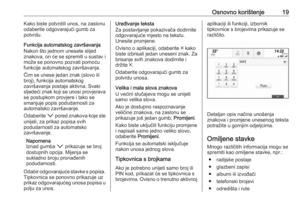 19
19 20
20 21
21 22
22 23
23 24
24 25
25 26
26 27
27 28
28 29
29 30
30 31
31 32
32 33
33 34
34 35
35 36
36 37
37 38
38 39
39 40
40 41
41 42
42 43
43 44
44 45
45 46
46 47
47 48
48 49
49 50
50 51
51 52
52 53
53 54
54 55
55 56
56 57
57 58
58 59
59 60
60 61
61 62
62 63
63 64
64 65
65 66
66 67
67 68
68 69
69 70
70 71
71 72
72 73
73 74
74 75
75 76
76 77
77 78
78 79
79 80
80 81
81 82
82 83
83 84
84 85
85 86
86 87
87 88
88 89
89 90
90 91
91 92
92 93
93 94
94 95
95 96
96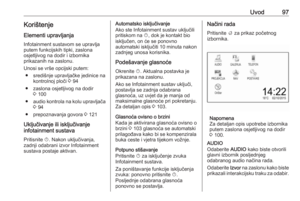 97
97 98
98 99
99 100
100 101
101 102
102 103
103 104
104 105
105 106
106 107
107 108
108 109
109 110
110 111
111 112
112 113
113 114
114 115
115 116
116 117
117 118
118 119
119 120
120 121
121 122
122 123
123 124
124 125
125 126
126 127
127 128
128 129
129 130
130 131
131 132
132 133
133 134
134 135
135 136
136 137
137 138
138 139
139 140
140 141
141 142
142 143
143 144
144 145
145 146
146 147
147 148
148 149
149 150
150 151
151 152
152 153
153 154
154 155
155 156
156 157
157 158
158 159
159 160
160 161
161 162
162 163
163 164
164 165
165 166
166 167
167 168
168 169
169 170
170 171
171 172
172






